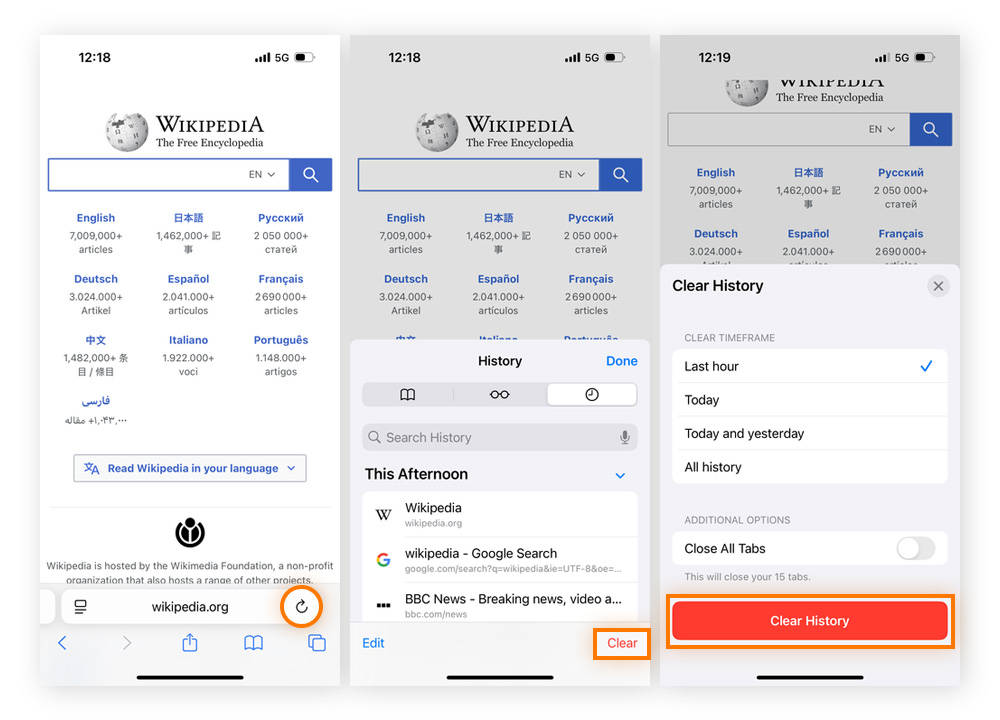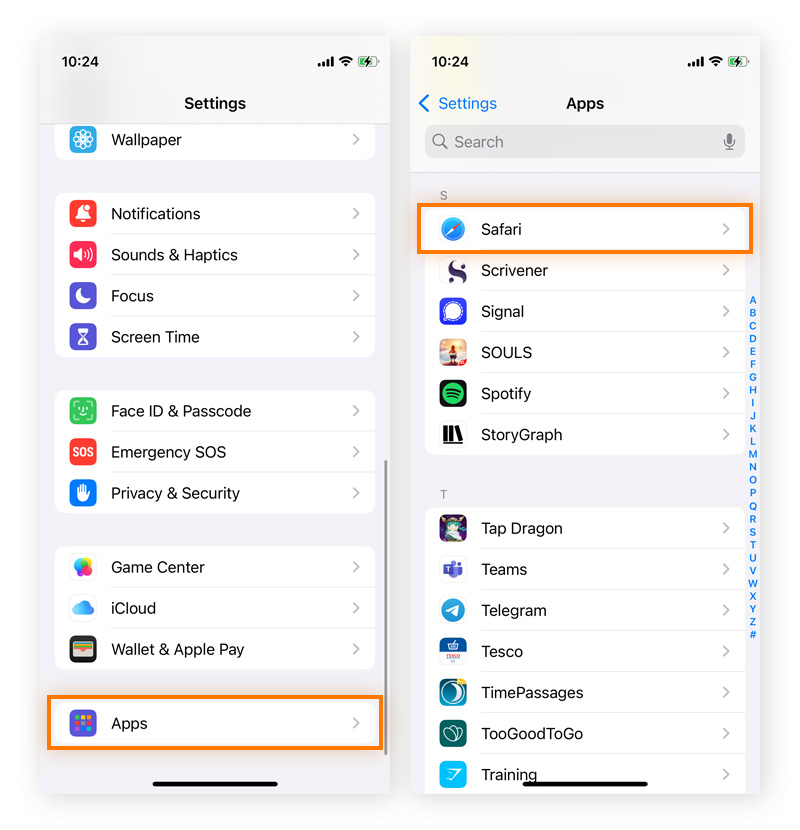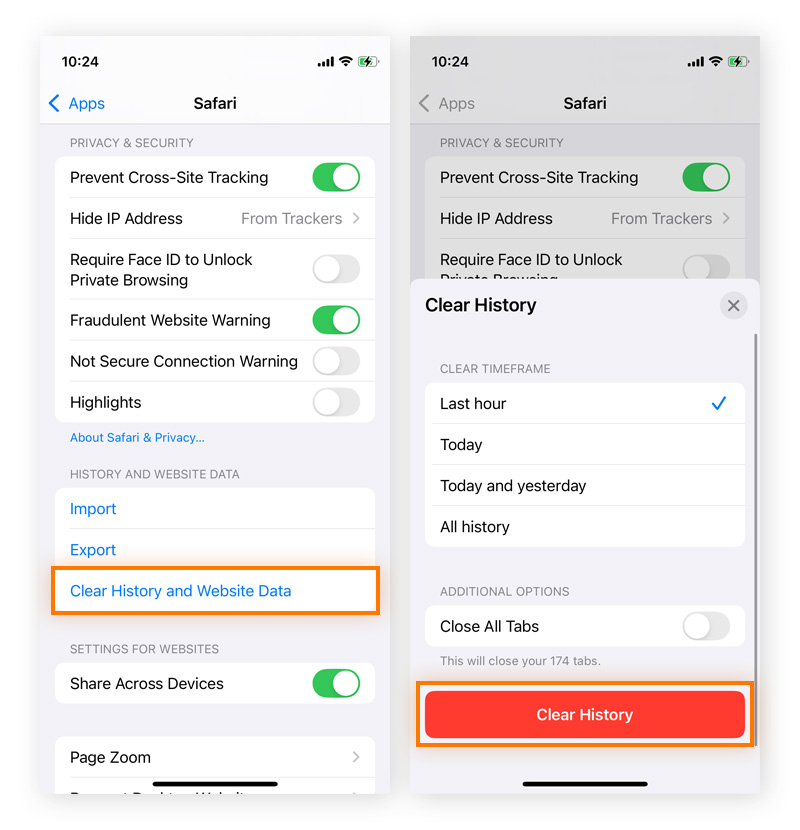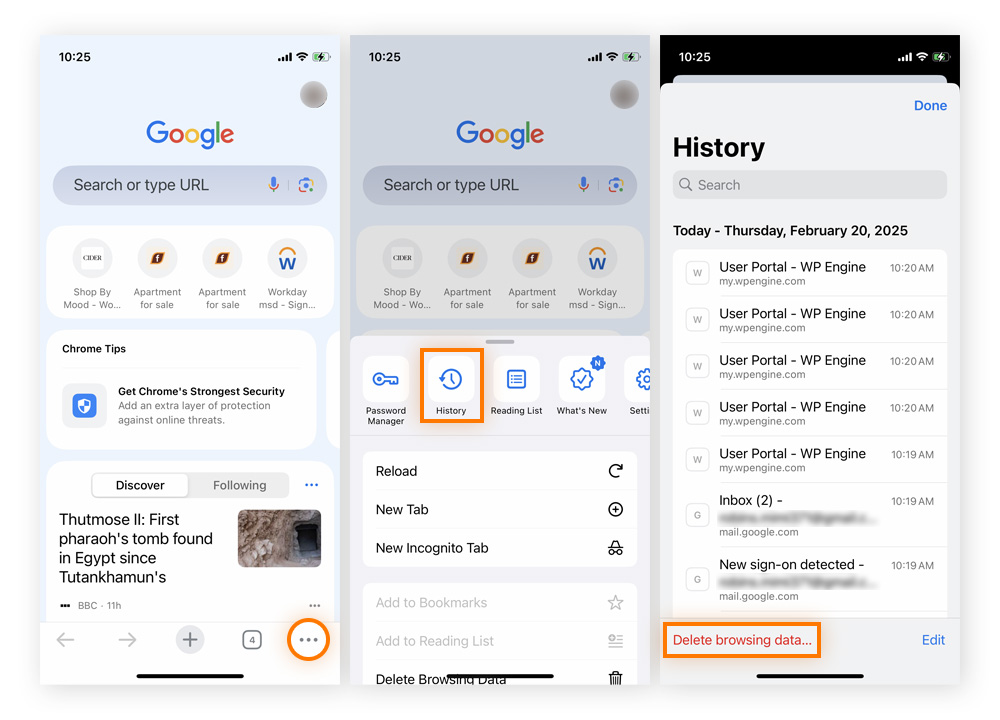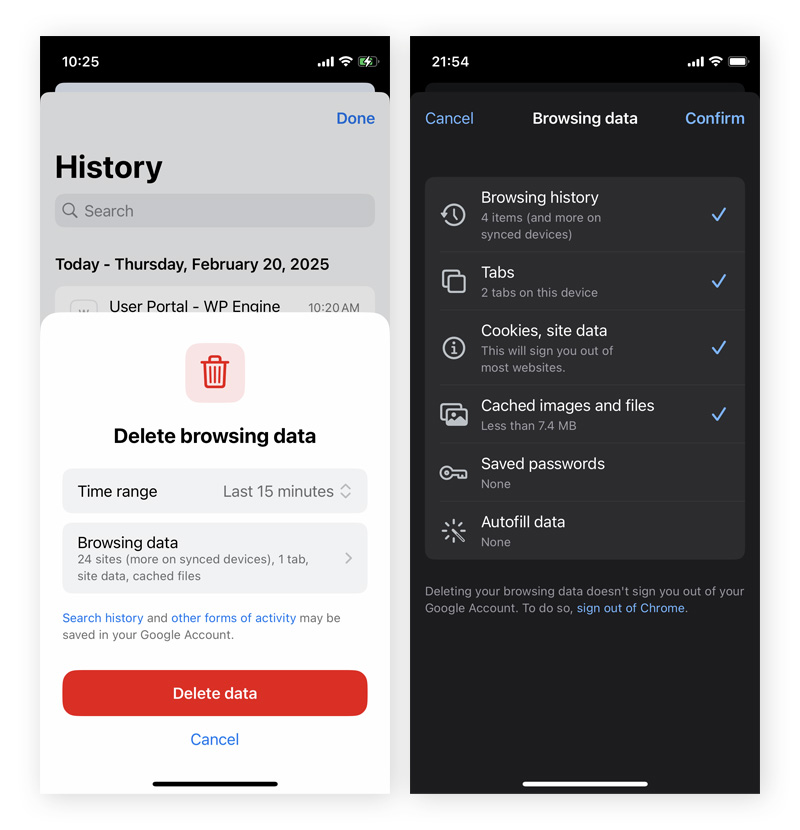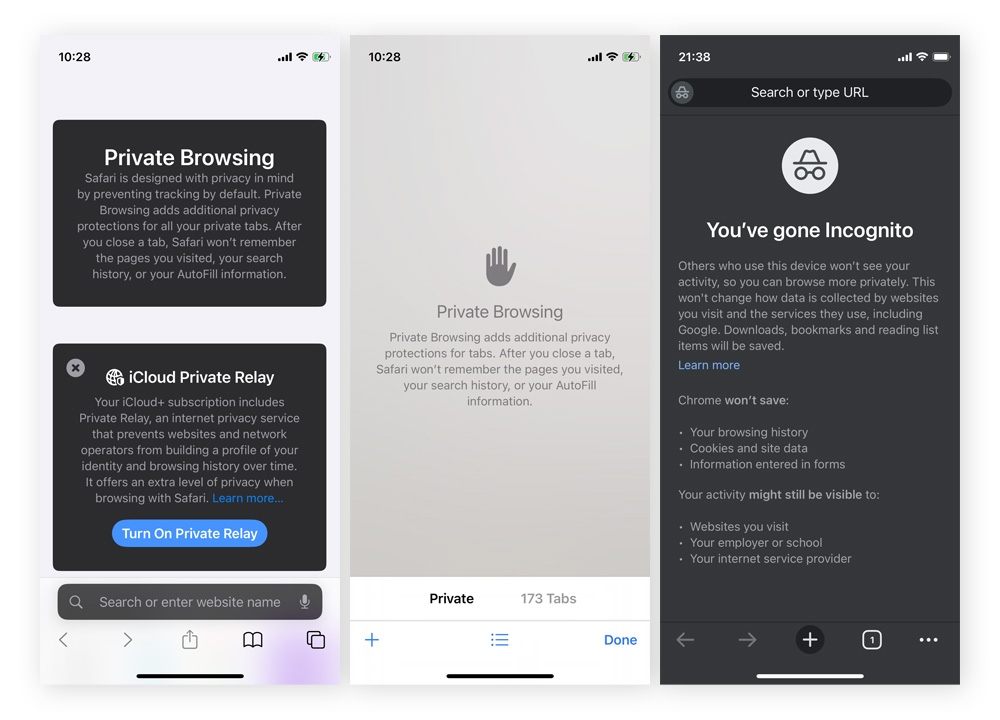Limpe o histórico do Safari
Como a maioria dos navegadores, o Safari mantém um registro dos sites que você visita. Esses dados armazenados podem se acumular ao longo do tempo, afetando o desempenho do navegador e potencialmente comprometendo sua privacidade. Limpar o histórico do Safari pode ajudar a proteger seus dados pessoais, reduzir o rastreamento e manter seu dispositivo em bom funcionamento.
Veja como limpar rapidamente o histórico de navegação no app do Safari:
-
Abra o Safari e toque no ícone de Favoritos.
-
Toque no ícone de relógio no canto superior direito para visualizar seu histórico de navegação.
-
Para limpar tudo, toque em Limpar (canto inferior direito), escolha um período de tempo e toque em Limpar histórico.
-
Para excluir sites específicos, deslize para a esquerda e toque no ícone da lixeira ou toque em Editar para selecionar vários itens.
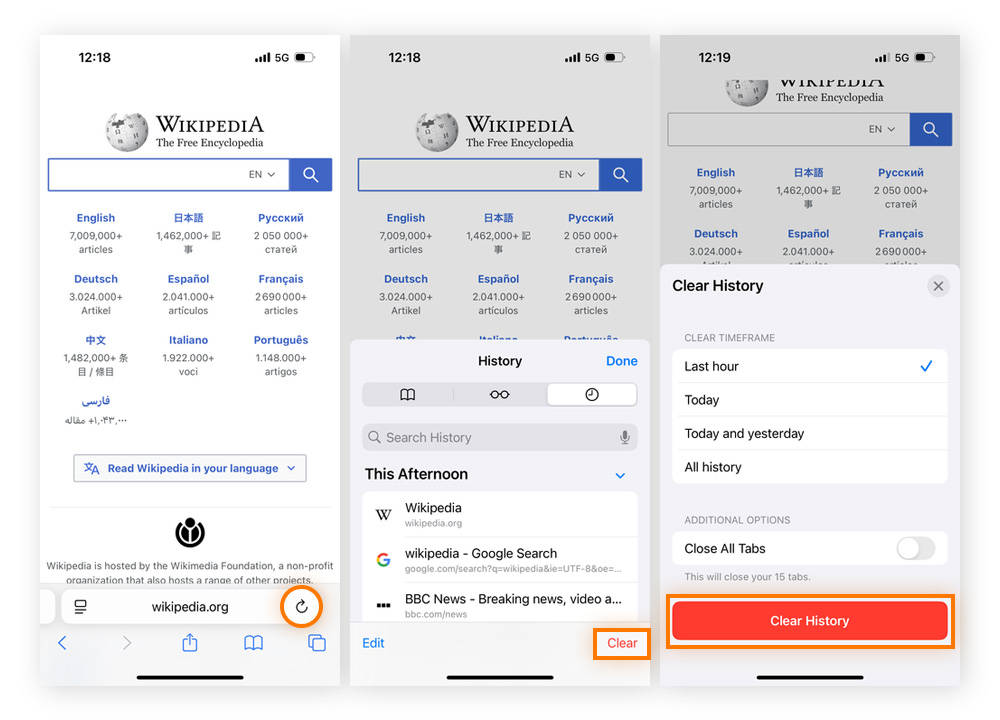
Você também pode limpar seu histórico do Safari no iPhone por meio do app principal de Ajustes do iOS:
-
Abra Configurações, role para baixo para Apps e toque em Safari.
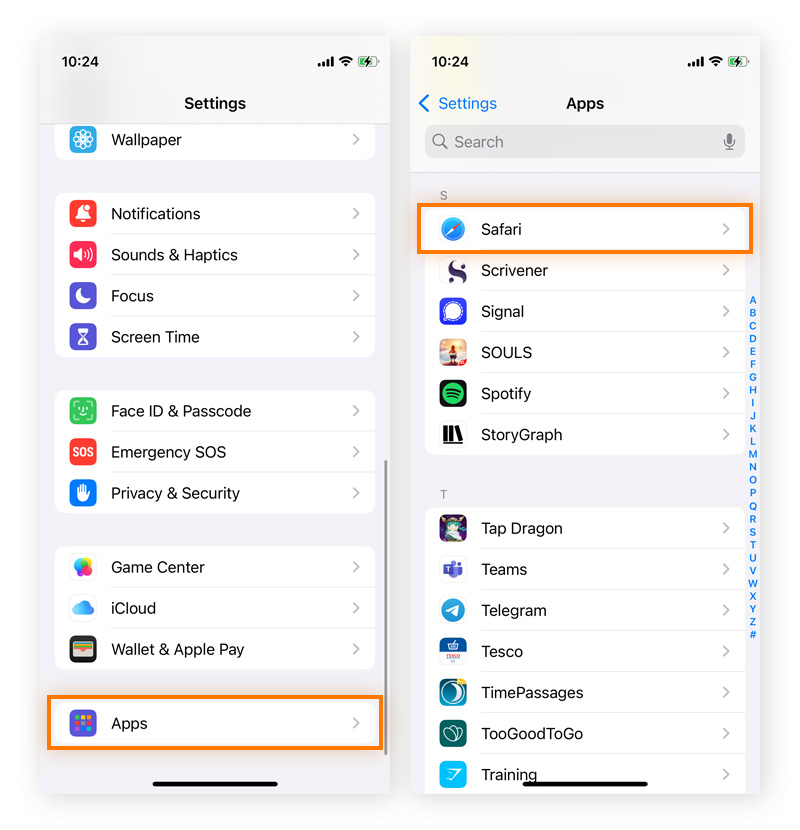
-
Toque em Limpar dados de histórico e sites, escolha um período de tempo e toque em Limpar histórico para excluir o período desejado do histórico de navegação.
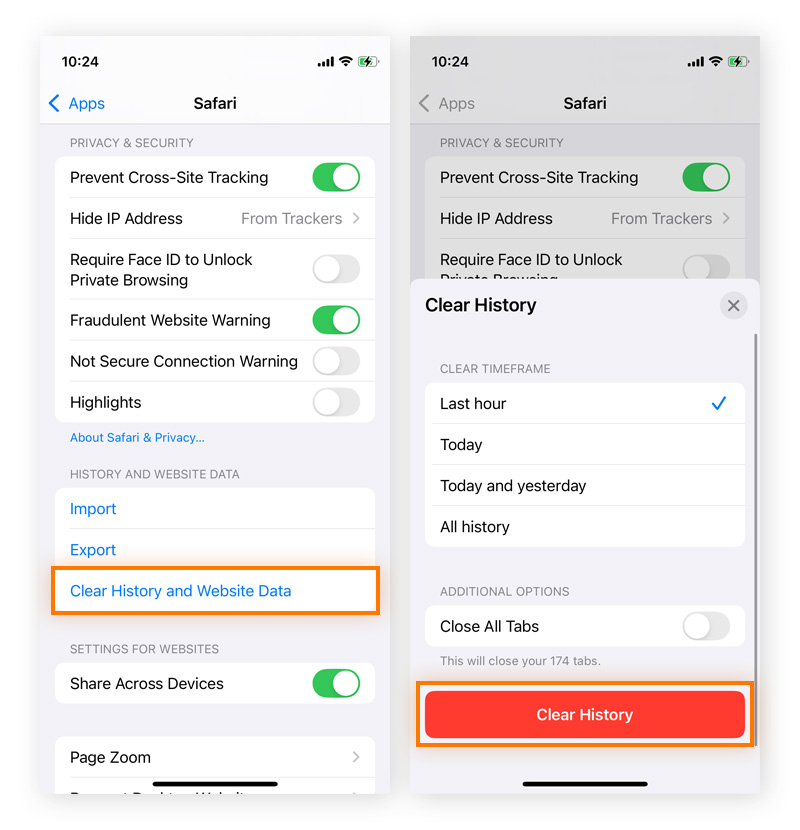
Limpar o histórico no Safari também exclui cookies e dados de navegação, mas não afeta suas informações de autopreenchimento.
Caso queira limpar cookies e cache sem excluir seu histórico de navegação, acesse Ajustes > Safari > Avançado > Dados dos Sites e toque em Remover Todos os Dados.
Exclua seu histórico de pesquisa do Chrome
Excluir o histórico de pesquisa do Chrome no iPhone é tão simples quanto limpar o histórico do Safari. A principal diferença é que você só pode fazer isso a partir do app do navegador Chrome — não há outra opção para limpar o histórico do Chrome no app de Ajustes do iOS.
-
Abra o Chrome no iPhone, toque nos três pontos no canto inferior direito e, em seguida, toque em Histórico > Excluir dados de navegação.
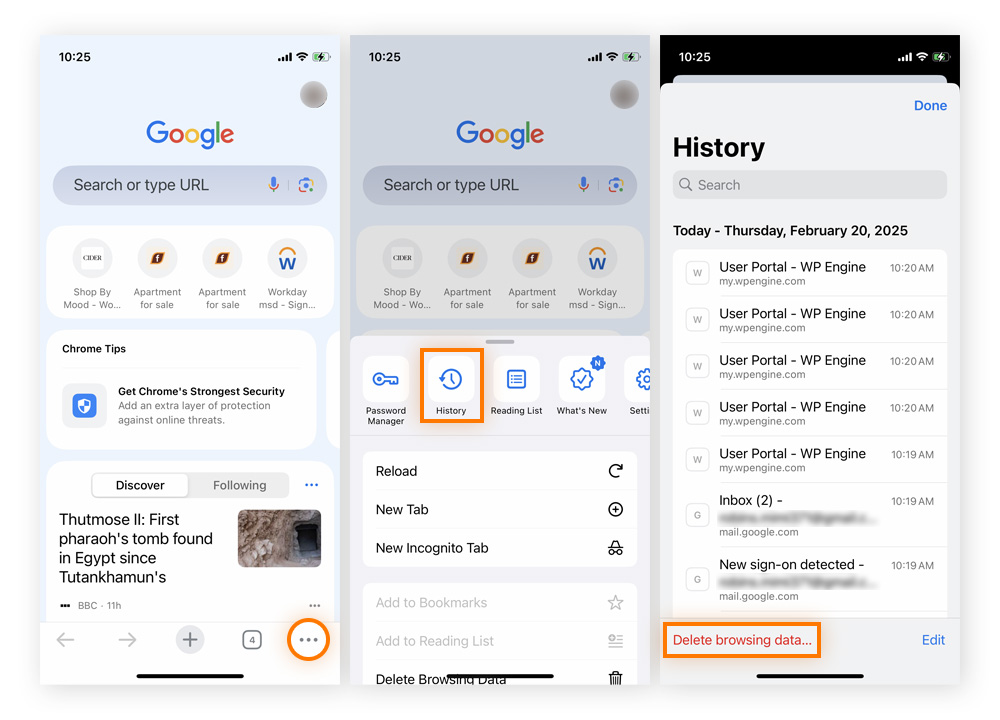
-
Escolha um período de tempo e selecione os tipos de dados para excluir, como cookies, dados em cache e dados de autopreenchimento.
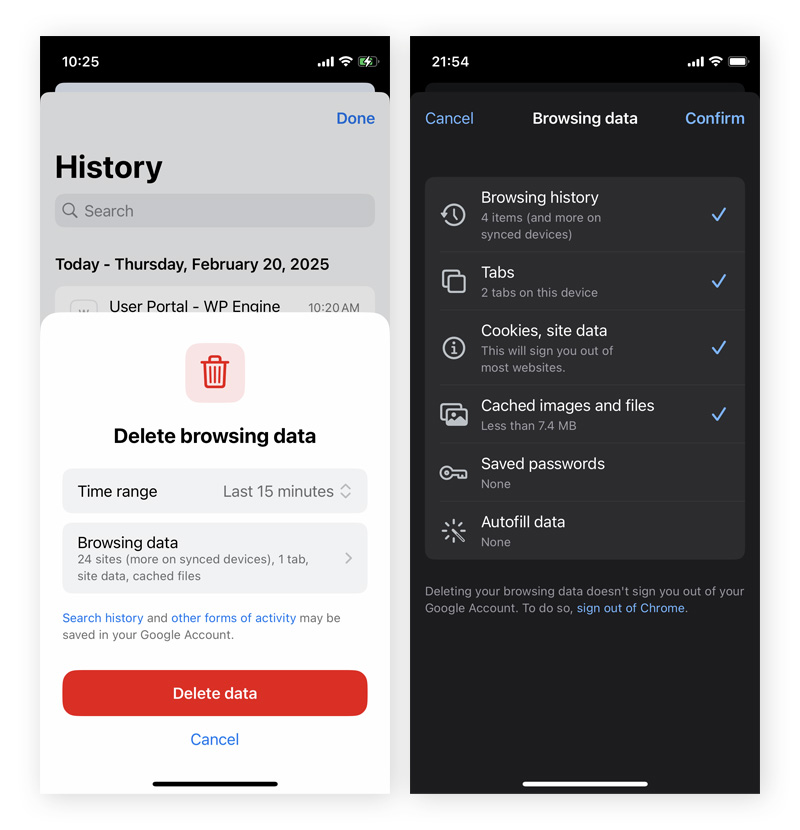
Observe que isso removerá apenas os dados de navegação do seu dispositivo e não irá excluir o histórico de pesquisa ligado à sua conta do Google. Esses dados são armazenados na nuvem e ligados ao perfil do Google com o qual você está acessando. Para remover o histórico de pesquisa por completo em vários dispositivos, você precisa acessar myactivity.google.com e excluí-lo diretamente a partir das configurações de sua conta do Google.
Exclua seu histórico de navegação anônima
Para uma experiência de navegação mais privada, tanto o Safari quanto o Chrome oferecem modos de navegação anônima que não salvam seu histórico de navegação, cookies, dados de sites ou dados de formulários durante a sessão. Por isso, em teoria, apenas fechar as guias anônimas tocando no “x” na visão de guias deveria excluir seu histórico anônimo.
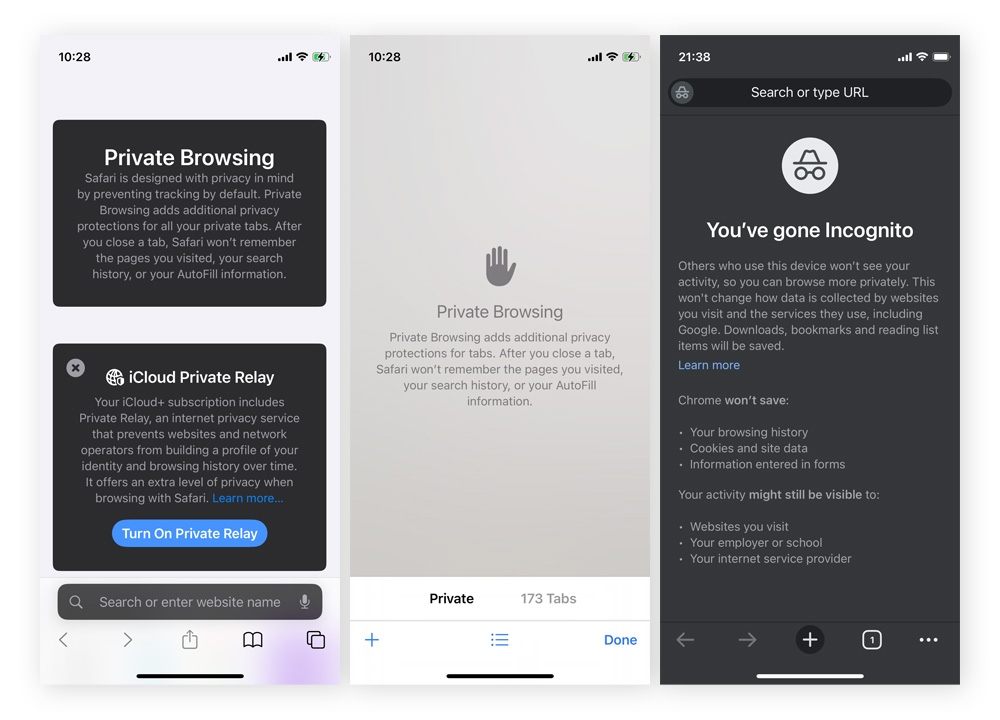
No entanto, o modo de navegação anônima não torna você completamente invisível. Alguns dados ainda podem ser acessados por meio de seu dispositivo ou conta. Para uma visão mais aprofundada sobre o que é realmente privado e o que não é, dê uma olhada em nosso guia sobre como excluir seu histórico de navegação anônima.
Depois, considere usar um dos melhores navegadores privados, como o Avast Secure Browser, desenvolvido especificamente para minimizar a coleta de dados e maximizar a privacidade dos usuários.
Limpe o histórico da barra de pesquisa do iPhone
Ao utilizar a barra de pesquisa integrada do iPhone (também conhecida como Spotlight), suas buscas recentes ficam salvas e são exibidas sempre que você acessa a ferramenta. Para limpar o histórico da barra de pesquisa, você pode tocar em Limpar próximo às pesquisas recentes diretamente na interface de pesquisa ou acessar Ajustes > Siri e Busca e desativar Mostrar Recentes para impedir que esses itens apareçam futuramente.

Tenha em mente que essas etapas apenas ocultam seu histórico de pesquisa; elas não o excluem de seu iPhone. Para remover os dados por completo, dê uma olhada em nosso guia aprofundado sobre como limpar o iPhone e exclua permanentemente o histórico de pesquisa armazenado.
Obtenha um navegador desenvolvido para privacidade
As ferramentas integradas do iPhone são limitadas quando o assunto é privacidade. O Avast Secure Browser leva a proteção ao próximo nível. Desenvolvido do zero para bloquear rastreadores, aumentar a velocidade e manter seus dados pessoais seguros, o Avast Secure Browser oferece uma navegação realmente privada sempre que você está online.